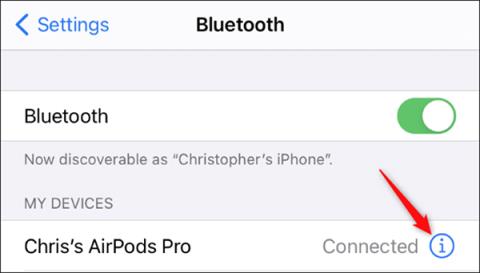AirPodsをApple TVに接続する方法

Apple TV で AirPods、AirPods Pro、または AirPods Max を簡単に接続して、プライベートに音声を楽しむ方法を解説します。

コンピュータを長期間使用すると、必然的にハードドライブのエラーが発生します。最も一般的なエラーの 1 つは、ハードドライブはまだ回転しているが認識されないことです。あまり天気が良くない日にこのような状況に陥った場合、まず重要なことは、問題を正確に診断することです。ハードドライブが認識されない原因を特定する方法がわからない場合は、次の可能性を考慮し、対応する解決策を参照してすぐに解決してください。
1. ハードドライブリーダーが壊れています
ハードドライブが認識されずに回転する理由はさまざまですが、通常はハードドライブのリーダーが破損していることが原因です。このとき、ハードドライブはまだ回転していますが、ドライブの動作メカニズムはまだ動作しているため、これは非常に正常な現象です。ハードドライブの障害は、次の主な理由によって発生します。

直し方:
リーダーが壊れていることが本当の場合、この場合の最善の解決策は、信頼できる修理センターに持ち込んで、高品質のリーダーと交換してもらうことです。交換後は、以前と同じように完全に使用できます。
2. ハードドライブのボードとチップが焼けてしまった
簡単に確認できるよう、モーター制御チップが焼損していない場合とモーター制御チップが焼損している場合の2つに分けて説明します。
モーター制御チップの火災の場合:
モーターコンタクトピンからチップまでを観察するか、VOMメーターを使用して測定し、反応が見られない場合は、モーター制御チップが確実に焼損しています。識別に役立つもう 1 つの兆候は、焼けたチップがモーター コイルとプリント回路も焼ける可能性があることです。電源やその他のコンポーネントが焼損する可能性もあります。

直し方:
この場合、必要な書類がそれほど多くない場合は、費用は多少高くても、新しいコンピュータのハードドライブを購入して交換するのが最良の選択です。
モーター制御チップが焼けない場合:
ヒューズと内部コンポーネントを確認する必要があります。損傷したコンポーネントを交換すると、ハードドライブは再び動作するようになります。可能であれば、大手ハード ドライブ メーカーまたは信頼できるセンターに持ち込んで、ハード ドライブで発生している正確な問題を確認してもらいます。
3.ハードドライブにファームウェアエラーがあります
ファームウェアは、ハード ドライブが回転しているのに認識されない原因でもあります。ファームウェアはハード ドライブ (通常は SSD) の種類ごとに個別のツールを使用して更新できるため、このエラーは多くの人に本当に「頭痛」を与えますが、更新プロセスは次のとおりです。多くの困難な操作があり、非常に複雑です。

直し方:
上で述べたように、ファームウェア エラーを修正するのは簡単ではありません。コンピュータに関するある程度の経験、特にハード ドライブに精通している必要があります。したがって、状況の悪化を避けるために、技術スタッフの助けを求めてください。
上記はハードドライブは回転するが認識しない3つの理由です。ハードドライブの正しい状態を判断し、適切な治療法を選択してください。さらに、ハードドライブは回転するが受信できない、またはデバイスで関連する問題が発生するのを避けるために、次の点に注意する必要があります。
続きを見る:
Apple TV で AirPods、AirPods Pro、または AirPods Max を簡単に接続して、プライベートに音声を楽しむ方法を解説します。
Appleは、AirPodsとAirPods Proのパフォーマンスを向上させる多くの新機能を備えたiOS 14を設計しました。QuantrimangがAppleがiOS 14でAirPodsに追加したすべての機能を紹介します。
OPPO Reno 5 Pro 5Gは、パフォーマンスとデザインに優れたスマートフォンで、最新のDimensity 1000+チップセットを搭載しています。
この記事では、Quantrimang が Android での AirPods のエクスペリエンスを向上させるのに役立ついくつかのアプリケーションを紹介します。
世界有数の Wifi トランスミッターの 1 つは TP Link に属しています。ただし、多くのユーザーは USB Wifi TP Link のインストールに苦労しています。
フラッシュ ドライブは、USB ポートを使用する任意のコンピュータまたはデバイスに接続できる小型のポータブル データ ストレージ デバイスです。この記事では、Windows 10 でフラッシュドライブを使用する方法を説明します。
コンピューターの問題は、多くの場合、不快感を引き起こすものです。ただし、最も厄介な問題の 1 つはマウスです。これがないと、システムを操作するのが面倒になります。
これは、同じ機能を備えた無数のソフトウェアの中で、コンピューターの RAM を最適化するためのトップ 5 のソフトウェアです。全体として、それらは本当に優れており、驚くほど効果的です。お使いのコンピュータ システムに最適で互換性のあるソフトウェアを選択していただければ幸いです。
以下の記事では、Quantrimang が AirPods の全体的な使い方をガイドします。
ウェブカメラは、ハッカーがコンピュータに不法に侵入し、ソーシャル ネットワーク アカウントなどの個人情報を盗むためのツールになる可能性があります。